編輯RV016、RV042、RV042G和RV082 VPN路由器上的WAN連線
目標
廣域網(WAN)是由多個LAN(例如Internet)組成的網路。RV0XX系列VPN路由器上的WAN埠通常用於連線網際網路。RV0XX系列路由器支援WAN埠的多種連線型別。您需要的連線型別取決於ISP。
本文指導如何在RV016、RV042、RV042G和RV082系列VPN路由器上編輯WAN連線型別。
適用裝置
· RV016
· RV042
· RV042G
· RV082
軟體版本
· v4.2.2.08
編輯IPv4的WAN連線
注意:要編輯IPv6地址的WAN連線,請轉至IPv6部分。
步驟 1.登入到路由器配置實用程式,然後選擇Setup > Network。Network頁面隨即開啟:
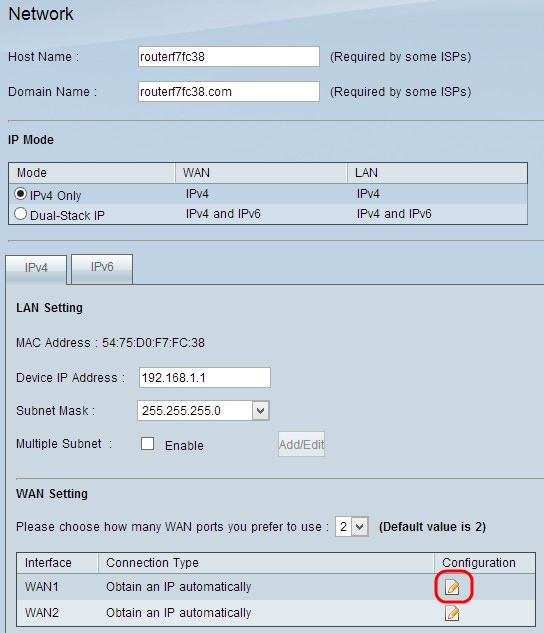
步驟 2.向下滾動到WAN Setting部分,然後點選要編輯的特定WAN介面的Configuration圖示。Network 頁面顯示其他資訊:
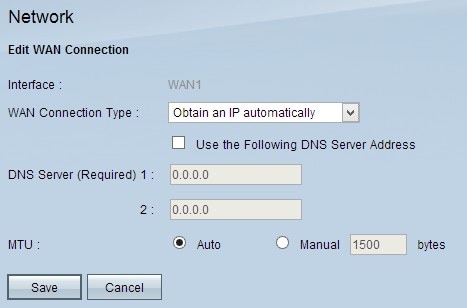
註:介面是只讀欄位,表示您要編輯的WAN介面。
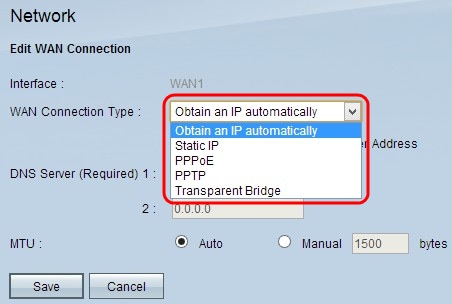
步驟 3.在「WAN連線型別」欄位中,選擇您的Internet連線型別:
· 自動獲取IP — 如果您的ISP動態分配了IP地址,請選擇此選項。
· 靜態IP — 如果您的ISP為您的帳戶分配了永久IP地址,請選擇此選項。
· PPPoE(乙太網上的點對點協定) — 如果您的ISP使用PPPoE建立Internet連線(通常用於DSL線路),請選擇此選項。
· PPTP(點對點通道通訊協定) — 如果您的ISP使用PPTP,請選擇此選項。
· Transparent Bridge — 如果使用此路由器連線兩個網段,請選擇此選項。
自動獲取IP
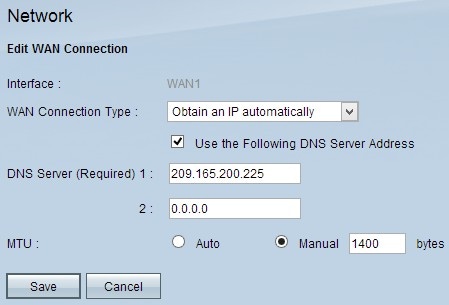
注意:使用此連線型別,ISP會自動為您分配IP地址和DNS伺服器IP地址。以下步驟是可選的。
步驟 1.如果您知道DNS伺服器的IP地址並且要指定DNS伺服器,請選中使用以下DNS伺服器地址覈取方塊。
步驟 2.在DNS Server(Required)1欄位中輸入DNS伺服器的IP地址。
步驟 3.在DNS Server 2欄位中輸入第二台DNS伺服器的IP地址。
步驟 4.點選適當的單選按鈕,選擇用於WAN連線的傳輸單元的大小。MTU(最大傳輸單位)表示可以透過網路傳輸的資料包的最大大小。
·自動 — 根據網路自動指定傳輸資料包大小。
·手動 — 手動指定傳輸封包大小。如果選擇此選項,請在Manual旁邊的欄位中輸入資料包的最大大小(以位元組為單位)。預設值為1500位元組。
步驟 5.按一下「Save」以儲存設定。
靜態IP
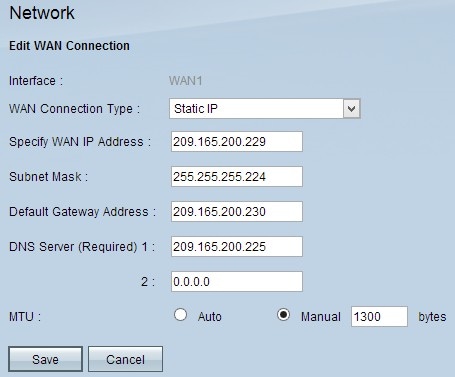
步驟 1.在Specify WAN IP Address欄位中輸入WAN介面的外部IP地址。您的ISP為您提供WAN IP地址。
步驟 2.在Subnet Mask欄位中輸入WAN IP地址的子網掩碼。
步驟 3.在Default Gateway Address欄位中輸入預設網關的IP地址。
步驟 4.在DNS Server(Required)1欄位中輸入域名伺服器的IP地址。
步驟5.(可選)如果您知道輔助域名伺服器的IP地址,請在DNS伺服器2欄位中輸入IP地址。
步驟 6.點選適當的單選按鈕,選擇用於WAN連線的傳輸單元的大小。MTU(最大傳輸單位)表示可以透過網路傳輸的資料包的最大大小。
·自動 — 根據網路自動指定傳輸資料包大小。
·手動 — 手動指定傳輸封包大小。如果選擇此選項,請在Manual欄位旁邊的欄位中輸入資料包的最大大小(以位元組為單位)。預設值為1500位元組。
步驟 7.按一下「Save」以儲存設定。
PPPoE
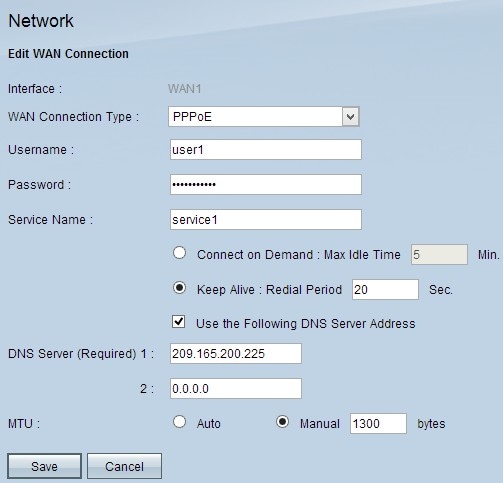
步驟 1.在Username欄位中輸入您的ISP帳戶的使用者名稱。
步驟 2.在Password欄位中輸入您的ISP帳戶的密碼。
步驟 3.在Service Name欄位中輸入服務名稱。
步驟 4.按一下相應的單選按鈕選擇服務型別。
·按需連線 — 連線到網際網路會在特定數量的非活動狀態後斷開。在Max Idle Time(最長空閒時間)中輸入時間段(以分鐘為單位),超過此時間後,與Internet的連線將斷開。預設值為5分鐘。
·保持連線 — Internet連線始終處於開啟狀態。路由器將定期傳送資料包,以確保始終保持連線。在Redial Period欄位中輸入一個時間段(以秒為單位),路由器將在傳送另一個資料包之前等待該時間段。
步驟5.(可選)如果要指定DNS伺服器的IP地址,請選中使用以下DNS伺服器地址覈取方塊。如果您不想指定DNS伺服器的IP地址,請跳到步驟8。
步驟 6.在DNS Server(Required)1欄位中輸入域名伺服器的IP地址。
步驟7。(可選)如果您知道輔助域名伺服器的IP地址,請在DNS伺服器2(DNS Server 2)欄位中輸入輔助域名伺服器的IP地址。
步驟 8.點選適當的單選按鈕,選擇用於WAN連線的傳輸單元的大小。MTU(最大傳輸單位)表示可以透過網路傳輸的資料包的最大大小。
·自動 — 根據網路自動指定傳輸資料包大小。
·手動 — 手動指定傳輸封包大小。如果選擇此選項,請在Manual旁邊的欄位中輸入資料包的最大大小(以位元組為單位)。預設值為1500位元組。
步驟 9.按一下「Save」以儲存設定。
PPTP
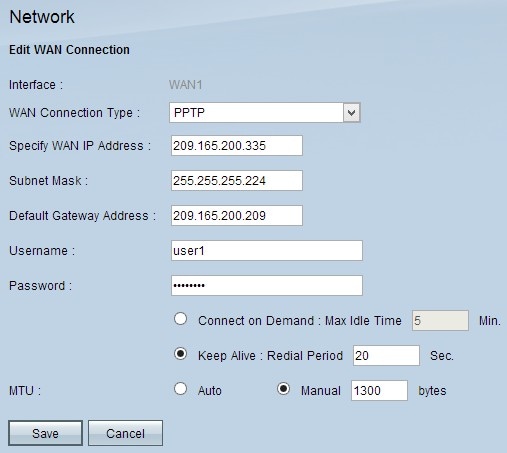
步驟 1.在Specify WAN IP Address欄位中輸入WAN介面的外部IP地址。您的ISP為您提供WAN IP地址。
步驟 2.在Subnet Mask欄位中輸入WAN IP地址的子網掩碼。
步驟 3.在Default Gateway Address欄位中輸入預設網關的IP地址。
步驟 4.在Username欄位中輸入您的ISP帳戶的使用者名稱。
步驟 5.在Password欄位中輸入您的ISP帳戶的密碼。
步驟 6.按一下相應的單選按鈕選擇服務型別。
·按需連線 — 連線到網際網路會在特定數量的非活動狀態後斷開。在Max Idle Time(最長空閒時間)中輸入時間段(以分鐘為單位),超過此時間後,與Internet的連線將斷開。預設值為5分鐘。
·保持連線 — Internet連線始終處於開啟狀態。路由器將定期傳送資料包,以確保始終保持連線。在Redial Period欄位中輸入一個時間段(以秒為單位),路由器將在傳送另一個資料包之前等待該時間段。
步驟 7.點選適當的單選按鈕,選擇用於WAN連線的傳輸單元的大小。MTU(最大傳輸單位)表示可以透過網路傳輸的資料包的最大大小。
·自動 — 根據網路自動指定傳輸資料包大小。
·手動 — 手動指定傳輸封包大小。如果選擇此選項,請在Manual旁邊的欄位中輸入資料包的最大大小(以位元組為單位)。預設值為1500位元組。
步驟 8.按一下「Save」以儲存設定。
透明網橋
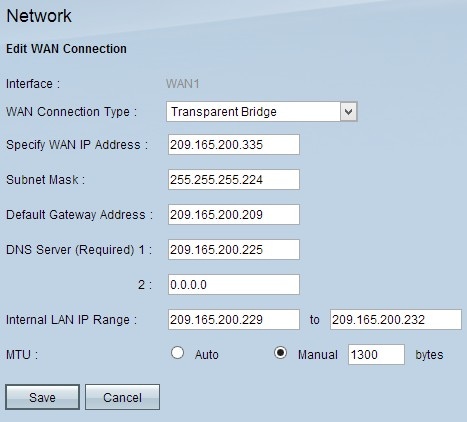
步驟 1.在Specify WAN IP Address欄位中輸入WAN介面的外部IP地址。您的ISP為您提供WAN IP地址。
步驟 2.在Subnet Mask欄位中輸入WAN IP地址的子網掩碼。
步驟 3.在Default Gateway Address欄位中輸入預設網關的IP地址。
步驟 4.在DNS Server(Required)1欄位中輸入域名伺服器的IP地址。
步驟5.(可選)如果您知道輔助域名伺服器的IP地址,請在DNS伺服器2欄位中輸入IP地址。
步驟 6.在Internal LAN IP Range欄位中輸入內部LAN地址的IP地址範圍。
步驟 7.點選適當的單選按鈕,選擇用於WAN連線的傳輸單元的大小。MTU(最大傳輸單位)表示可以透過網路傳輸的資料包的最大大小。
·自動 — 根據網路自動指定傳輸資料包大小。
·手動 — 手動指定傳輸封包大小。如果選擇此選項,請在Manual旁邊的欄位中輸入資料包的最大大小(以位元組為單位)。預設值為1500位元組。
步驟 8.按一下「Save」以儲存設定。
編輯IPv6的WAN連線
注意:必須在IP模式區域中啟用雙堆棧IP才能配置IPv6
步驟 1.登入到路由器配置實用程式,然後選擇Setup > Network。Network頁面隨即開啟:
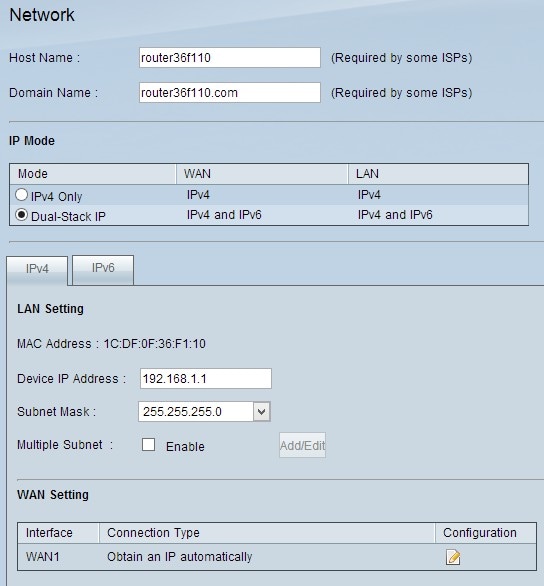
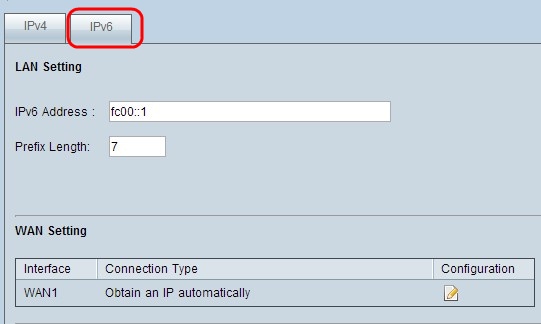
步驟 2.向下滾動到WAN Setting部分,然後按一下IPv6選項卡。
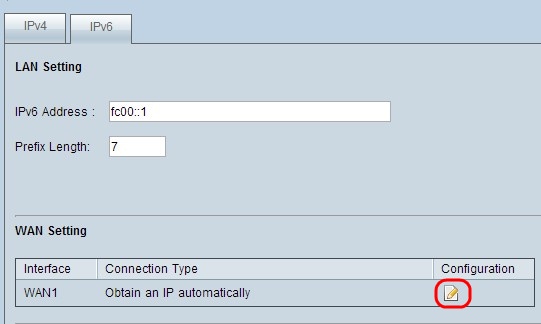
步驟 3.點選要編輯的特定WAN介面的配置圖示。「網路」(Network)頁面顯示其它資訊:
注意:介面是一個只讀欄位,指示您要編輯的WAN介面。
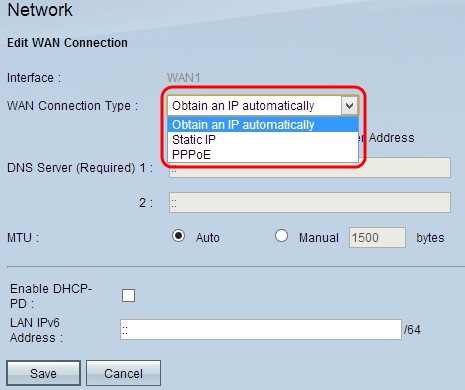
步驟 4.在「WAN連線型別」欄位中,選擇您的Internet連線型別:
· 自動獲取IP — 如果您的ISP動態分配了IP地址,請選擇此選項。
· 靜態IP — 如果您的ISP為您的帳戶分配了永久IP地址,請選擇此選項。
· PPPoE(乙太網上的點對點協定) — 如果您的ISP使用PPPoE建立Internet連線(通常用於DSL線路),請選擇此選項。
自動獲取IP
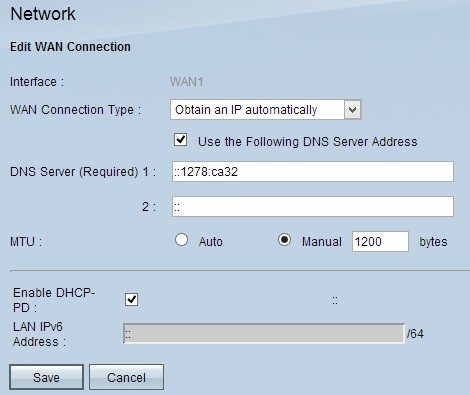
注意:使用此連線型別,ISP會自動為您分配IP地址和DNS伺服器IP地址。以下步驟是可選的。
步驟 1.如果您知道DNS伺服器的IP地址並且要指定DNS伺服器,請選中使用以下DNS伺服器地址覈取方塊。
步驟 2.在DNS Server(Required)1欄位中輸入DNS伺服器的IP地址。
步驟 3.在DNS Server 2欄位中輸入第二台DNS伺服器的IP地址。
步驟 4.點選適當的單選按鈕,選擇用於WAN連線的傳輸單元的大小。MTU(最大傳輸單位)表示可以透過網路傳輸的資料包的最大大小。
·自動 — 根據網路自動指定傳輸資料包大小。
·手動 — 手動指定傳輸封包大小。如果選擇此選項,請在Manual旁邊的欄位中輸入資料包的最大大小(以位元組為單位)。預設值為1500位元組。
步驟5.(可選)如果要啟用DHCP客戶端進程的IPv6,請選中Enable DHCP-PD覈取方塊。如果ISP能夠通過DHCPv6傳送LAN字首,則會使用該欄位。
步驟6。(可選)如果您知道LAN IP地址,請在LAN IPv6 Address欄位中輸入LAN IPv6字首。
步驟 7.按一下Saveto儲存設定。
靜態IP

步驟 1.在Specify WAN IP Address欄位中輸入WAN介面的外部IP地址。您的ISP為您提供WAN IP地址。
步驟 2.在Prefix Length欄位中輸入WAN IP地址的字首。
步驟 3.在Default Gateway Address欄位中輸入預設網關的IP地址。
步驟 4.在Domain Server(Required)1欄位中輸入域伺服器的IP地址。
步驟5.(可選)如果您知道輔助域名伺服器的IP地址,請在DNS伺服器2欄位中輸入IP地址。
步驟 6.點選適當的單選按鈕,選擇用於WAN連線的傳輸單元的大小。MTU(最大傳輸單位)表示可以透過網路傳輸的資料包的最大大小。
·自動 — 根據網路自動指定傳輸資料包大小。
·手動 — 手動指定傳輸封包大小。如果選擇此選項,請在Manual旁邊的欄位中輸入資料包的最大大小(以位元組為單位)。預設值為1500位元組。
步驟7。(可選)如果您知道LAN IP地址,請在LAN IPv6 Address欄位中輸入LAN IPv6字首。
步驟 8.按一下「Save」以儲存設定。
PPPoE
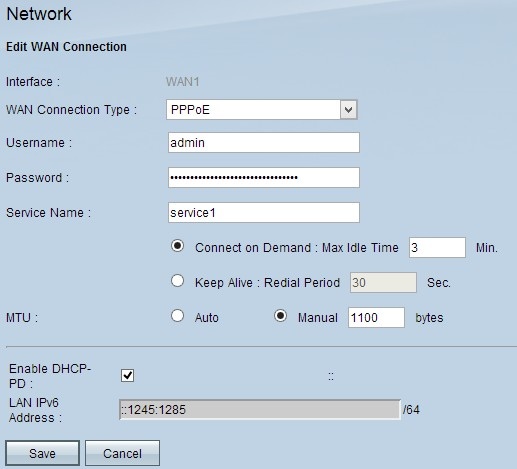
步驟 1.在Username欄位中輸入您的ISP帳戶的使用者名稱。
步驟 2.在Password欄位中輸入您的ISP帳戶的密碼。
步驟 3.在Service Name欄位中輸入服務名稱。
步驟 4.按一下相應的單選按鈕選擇服務型別。
·按需連線 — 連線到網際網路會在特定數量的非活動狀態後斷開。在Max Idle Time(最長空閒時間)中輸入時間段(以分鐘為單位),超過此時間後,與Internet的連線將斷開。預設值為5分鐘。
·保持連線 — Internet連線始終處於開啟狀態。路由器將定期傳送資料包,以確保始終保持連線。在Redial Period欄位中輸入一個時間段(以秒為單位),路由器將在傳送另一個資料包之前等待該時間段。
步驟 5.點選適當的單選按鈕,選擇用於WAN連線的傳輸單元的大小。MTU(最大傳輸單位)表示可以透過網路傳輸的資料包的最大大小。
·自動 — 根據網路自動指定傳輸資料包大小。
·手動 — 手動指定傳輸封包大小。如果選擇此選項,請在Manual旁邊的欄位中輸入資料包的最大大小(以位元組為單位)。預設值為1500位元組。
步驟6.(可選)如果要啟用DHCP客戶端進程的IPv6,請選中Enable DHCP-PD覈取方塊。您的ISP可以使用DHCP-PD通過DHCPv6傳送LAN字首。
步驟7。(可選)如果您知道LAN IP地址,請在LAN IPv6 Address欄位中輸入LAN IPv6字首。
步驟 8.按一下Save儲存設定。
修訂記錄
| 修訂 | 發佈日期 | 意見 |
|---|---|---|
1.0 |
11-Dec-2018 |
初始版本 |
 意見
意見